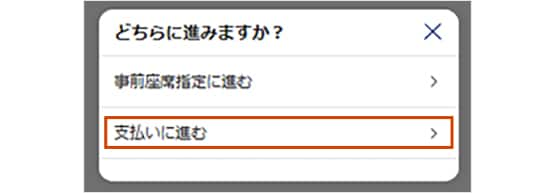- 入会するカードをご選択ください
-

デジタルカードならすぐ発行
入会費・年会費無料
ANAマイレージクラブカード
よりおトクにマイルを貯めるなら
クレジット機能付き
ANAカード
- ANA トップページ
- ANA Biz
- ANA Bizガイド
- 空席照会からの予約
空席照会からの予約
ANA Bizサイトのご予約は、ANA Bizサイトへのログインが必要です。
当ページでは、空席照会から予約完了までの一連の操作の流れを説明いたします。
出張者ログイン、管理者ログインのいずれからも操作が可能です。

Point!
-
STEP 1
空席状況の確認
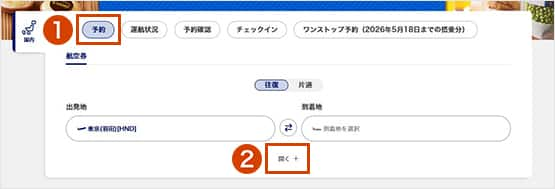
-
ANA Bizにログイン後、TOPページの「予約」を選択します。
-
「開く」をクリックします。

-
往復/片道を選択します。
-
出発地/到着地を入力します。
-
ご搭乗のクラスを選択します。
-
搭乗日を入力します。
年月日までの入力
-
*
年月日以降の搭乗分と同時に予約することはできません。 期間を跨ぐ場合は、それぞれ別にご予約をお願いいたします。
-
*
年月日以降の日付を入力すると入力フォームが変わります。
-
*
-
ご利用人数を入力します。
-
*
大人、小児あわせて最大6席まで
-
*
企業様で「1名分の予約に限定する」を設定している場合は、2名以上の選択ができません。
-
*
-
「検索する」をクリックします。

-
-
STEP 2
往路便の選択
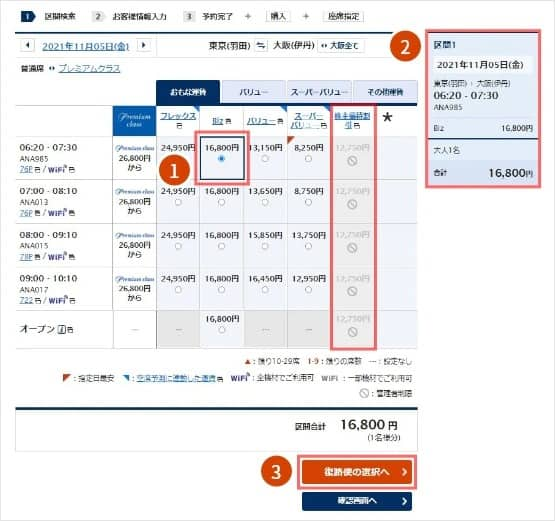
-
行きの搭乗便を選択します。
-
選択した便は「サマリーエリア」に表示されます。
-
「復路便の選択へ」をクリックします。
-
*
管理者制限

管理者により制限されている運賃は、予約できません。
-
*
最安運賃を管理者により制限かつ検索条件を「最安運賃」を選択した場合は最安運賃が表示されますが、予約することはできません。
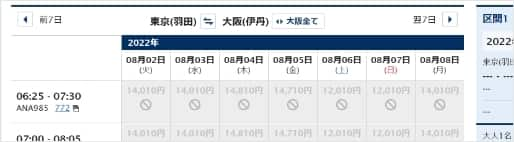

-
-
STEP 3
復路便の選択
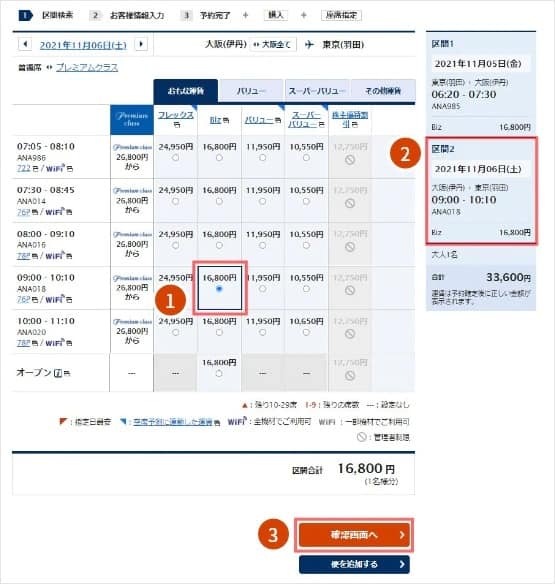
-
帰りの搭乗便を選択します。
-
選択した便は「サマリーエリア」に表示されます。
-
「確認画面へ」をクリックします。

-
-
STEP 4
予約内容の確認
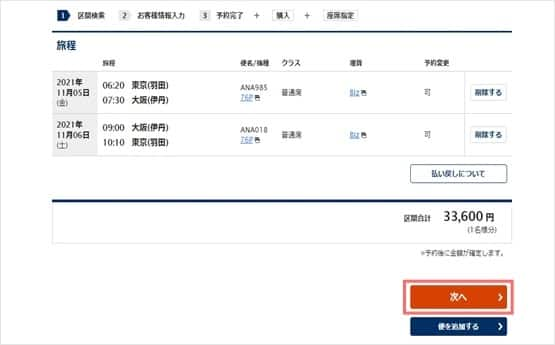
利用便と利用運賃を確認し、「次へ」をクリックします。
Point!

ANAマイレージクラブ会員にログインしていなかった場合は、次のページで会員ログインができます。
ログイン済みの場合は、「お客様情報の入力」へ遷移します。

-
STEP 5
お客様情報の入力
1 搭乗者情報・連絡先情報(電話番号)の登録
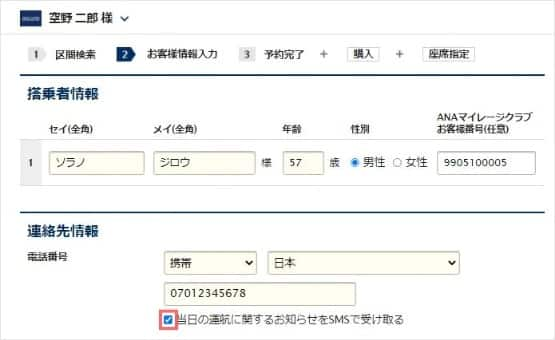
搭乗者情報
お名前と年齢を入力します。
任意でANAマイレージクラブお客様番号を入力します。ANAマイレージクラブ会員でログインした場合、搭乗者情報欄に、お名前、年齢、ANAマイレージクラブお客様番号(10桁)が自動で表示されます。
ご搭乗者が表示と異なる場合は、上書き修正してください。
連絡先情報
電話番号を入力します。
ANAマイレージクラブ会員でログインした場合、電話番号が自動で表示されます。
異なる場合は、上書きで修正してください。
SMSで「運航に関するお知らせ」を受け取る場合は、チェックしてください。
-
*
携帯番号のみ可能
Point!

企業様で「AMC会員のみに限定」を設定している場合は、搭乗者情報欄の上書き修正ができません。
-
*
管理権限、承認権限でのログインは除く。
-
予約や購入を代行するみなさまへ(eチケット控を発行する際の注意点)
「確認番号」が表示されずeチケット控を発行できないケース
Point!予約や購入を代行するみなさまへ
ANAマイレージクラブ会員以外の方の予約・購入後、eチケット控を出力する場合、認証コードとして9桁の「確認番号」の入力が必要です。
「確認番号」は、セキュリティ上、購入完了後に1回のみ画面に表示されます。なお、搭乗者情報にANAマイレージクラブお客様番号を入力し購入完了した場合、ANAマイレージクラブ会員と判別し確認番号は表示されません。
1. 搭乗者情報にお名前、年齢、ANAマイレージクラブお客様番号を入力します。
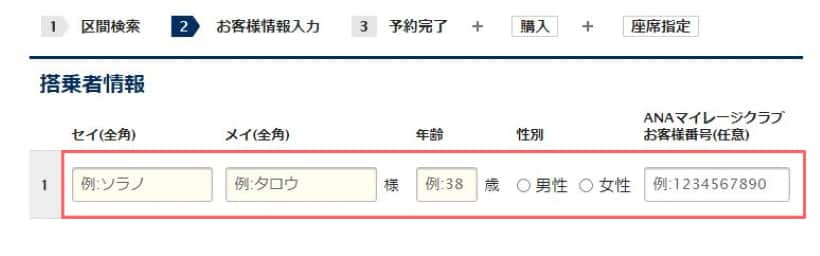
2. ANAマイレージクラブお客様番号を登録したことにより、購入完了時には確認番号の記載がありません。このまま右下の「eチケット控」をクリックします。

3. eチケット控を発行するには確認番号を入力しますが、番号がわからず先に進めません。
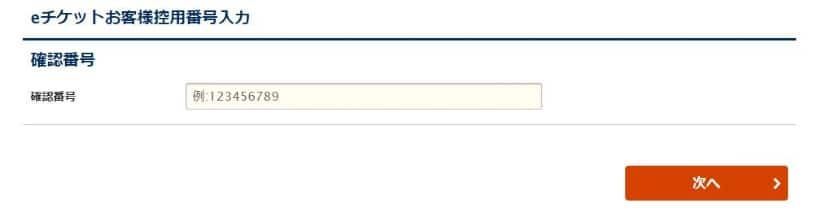
対応方法
- これからご予約、購入の場合
対応方法(1)航空券購入後にANAマイレージクラブお客様番号の入力を行う
- すでに購入済みでeチケット控が出力できない場合
対応方法(2)会員ログインにて発行する
- 上記、対応方法(1)(2)ができない場合
対応方法(3)ANA Bizサポートへお問い合わせ
対応方法(1)航空券購入後にANAマイレージクラブお客様番号の入力を行う
1. お名前、年齢、性別のみ入力します。*ANAマイレージクラブお客様番号は空欄のまま
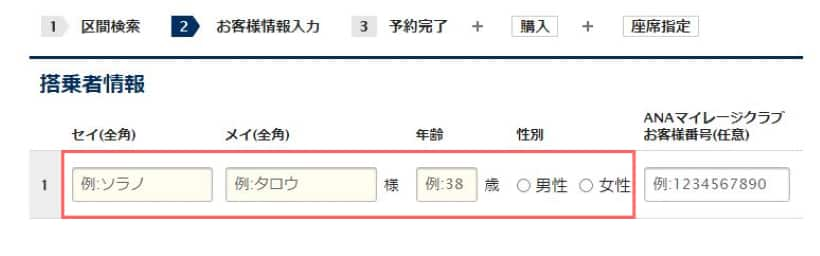
2. 購入後に確認番号が出力します。確認番号を控えておき「eチケット控」をクリックします。
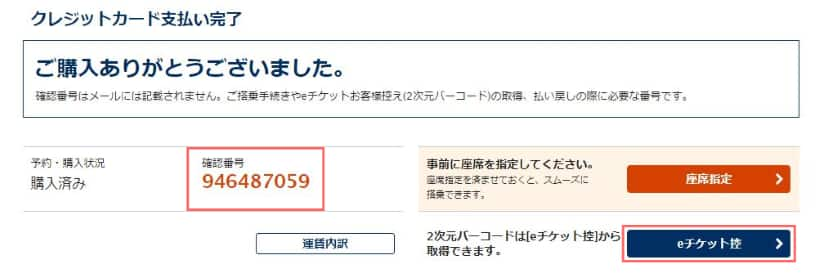
3. 確認番号を入力し、「次へ」をクリックします。
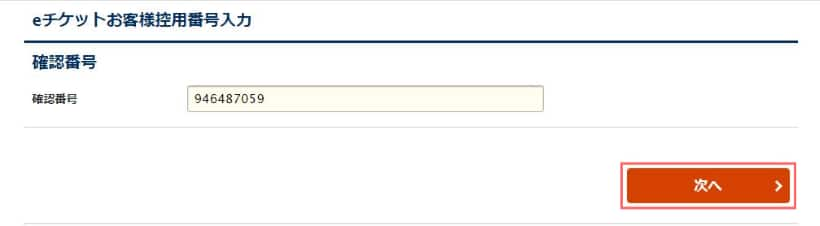
4. eチケット控の取得方法選択画面が出力します。2次元バーコードを表示するか、メールで送信を選択し完了です。
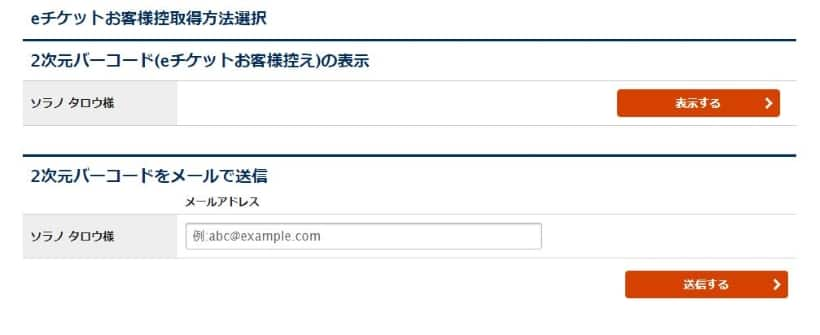
5. 予約詳細画面に戻り、「搭乗者情報」のタブを選択し、「マイレージ情報登録」をクリックします。
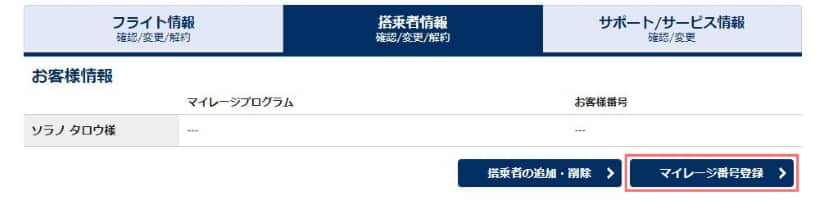
6. マイレージプログラムをプルダウンより選択し、お客様番号を入力後、「登録」をクリックします。
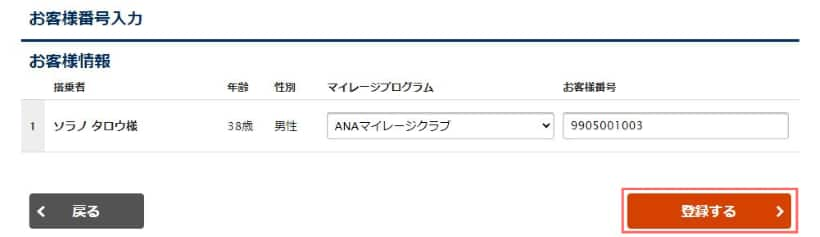
7. お客様番号が登録されました。
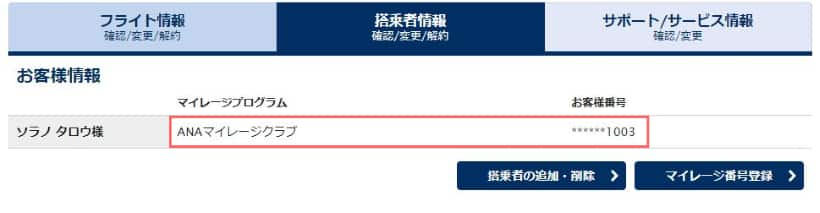
対応方法(2)会員ログインにて発行する
- 「確認番号」は不要です。会員ログインにはANAマイレージクラブお客様番号とWebパスワードが必要です。
1. 会員ログイン後、該当のご予約を確認し「eチケット控」をクリックします。
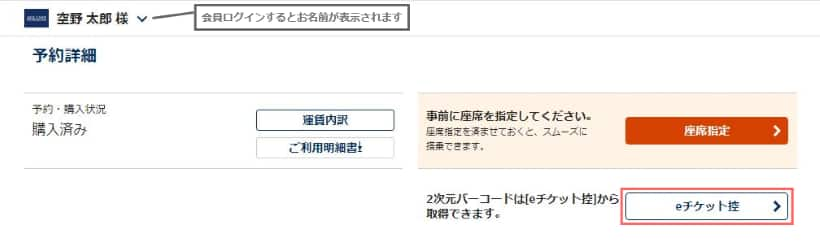
2. eチケット控の取得方法選択画面が出力します。2次元バーコードを表示するか、メールで送信を選択し完了です。
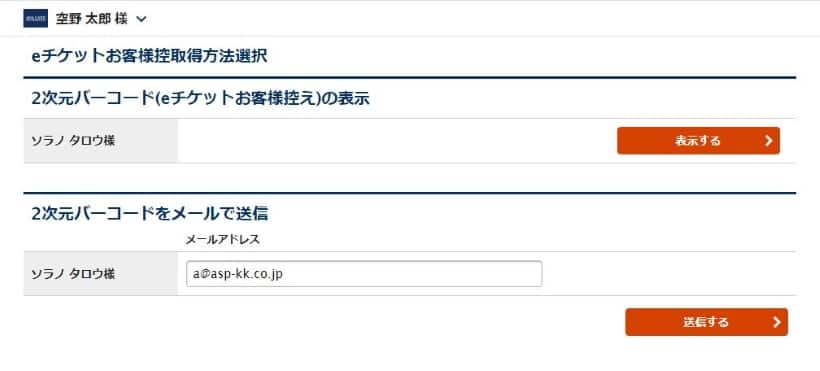
対応方法(3)ANA Bizサポートへお問い合わせ
確認番号をお電話にてご案内いたします。
セキュリティ上、ご搭乗日・便名・予約番号・ANAマイレージクラブお客様番号を口頭で確認いたしますので、事前にご準備ください。
ANA Bizへのお問い合わせ - これからご予約、購入の場合
2 メールサービスの登録(運航に関するお知らせ・予約に関するお知らせ)
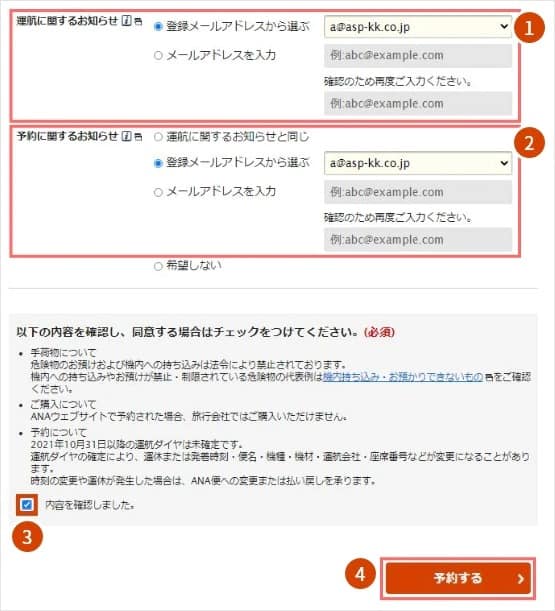
連絡先情報
-
運航に関するお知らせの通知を受け取るメールアドレスを入力します。
-
予約に関するお知らせの通知を受け取るメールアドレスを入力します。
詳細は、「メールサービスのご案内」をご確認ください。
ANAマイレージクラブ会員でログインした場合は、会員情報に登録されているメールアドレスが自動的に反映します。
送信先を変更する場合は、メールアドレスを入力してください。
-
必要事項入力後、「内容を確認しました」にチェックをつけます。
-
「予約する」をクリックします。
Point!

ANAマイレージクラブお客様番号(10桁)でログインしていない場合は、予約・運航に関するお知らせメールは、合わせて1つとなります。

-
*
-
STEP 6
予約完了

予約が完了しました。

-
STEP 7
購入手続きへ
ANA Bizサイトのご予約は、ANA Bizサイトへのログインが必要です。
当ページでは、空席照会から予約完了までの一連の操作の流れを説明いたします。
出張者ログイン、管理者ログインのいずれからも操作が可能です。

Point!
-
STEP 1
空席状況の確認
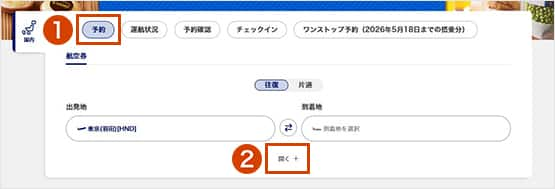
-
ANA Bizにログイン後、TOPページの「予約」を選択します。
-
「開く」をクリックします。

-
往復または片道を選択します。
-
出発地/到着地
搭乗区間を入力します。
-
クラスの選択
ご搭乗のクラスを選択します。
-
ファーストクラス(プレミアムクラス)
-
エコノミークラス
-
-
運賃プランを選択します。
-
出発日
搭乗日の選択をします。
年月日以降の入力
-
*
年月日までの搭乗分と同時に予約することはできません。
期間を跨ぐ場合は、それぞれ別にご予約をお願いいたします。 -
*
年月日までの日付を入力すると入力フォームが変わります。
-
*
-
人数
ご利用人数を選択します。
-
*
大人、小児あわせて最大9席まで
-
*
-
プロモーションコード
入力不要です。
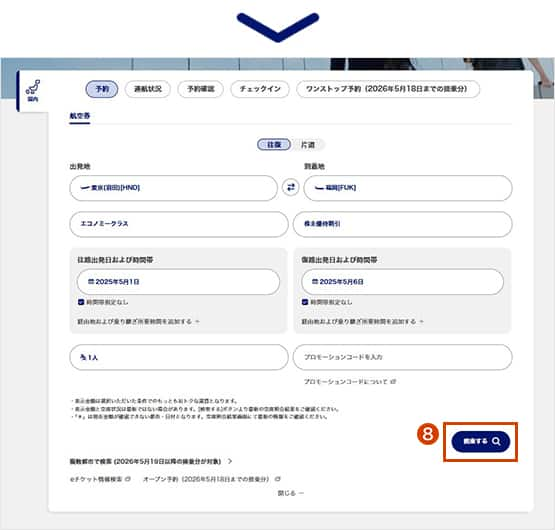
-
*
1.から7.まで入力後
8.「検索する」をクリックします。
Point!
運賃オプションの表示について
運賃オプションは、企業様の設定により以下の2パターンがあり、選択したオプションの中に利用できる運賃が設定されています。
-
「障がい者割引」と「株主優待割引」
-
「指定なし」と「障がい者割引」
選択した運賃オプションの中にBizやシンプルなどの運賃が含まれていますので、障がい者割引を利用しない場合は 「株主優待割引」もしくは「指定なし」を選択してください。
-
*
「障がい者割引」と「株主優待割引」の組み合わせ
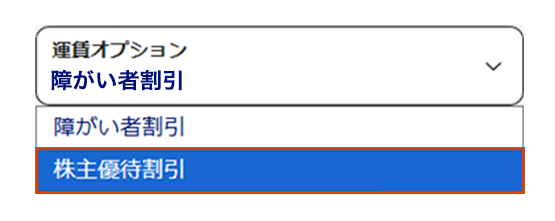
-
*
「指定なし」と「障がい者割引」の組み合わせ
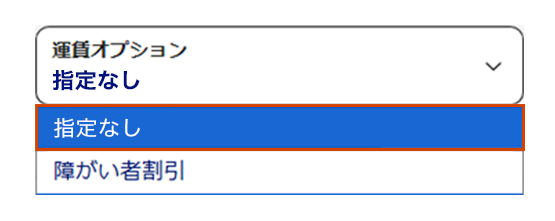
-
*
注意
「障がい者割引」と「株主優待割引」の組み合わせの場合、「障がい者割引」がデフォルトです。

-
-
STEP 2
往路便の選択
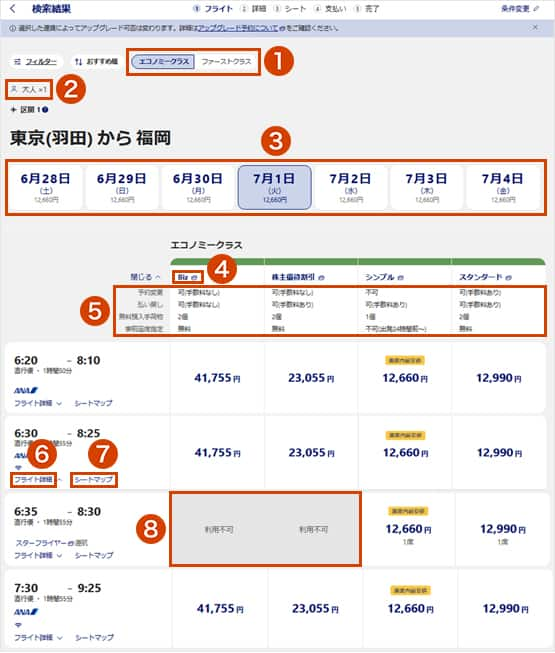
検索結果の画面が表示されます。
-
他のクラスへの切替ができます。
-
指定した人数と属性が表示されます。
大人、大人(12-15歳)、小児、幼児
-
指定した日付の前後3日間が表示されます。
-
運賃名をクリックすると、運賃の詳細ページに遷移します。
-
各運賃の適用条件が表示されます。
-
便名や機種などの情報を確認できます。

-
ご予約やご購入前にシートマップの確認ができます。
-
表示が「利用不可」の場合、予約を取ることができません。
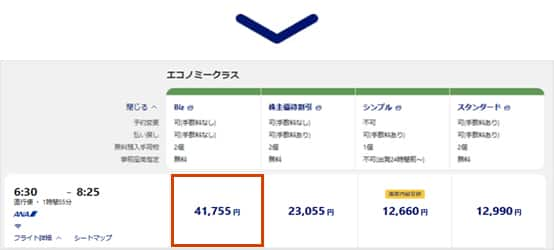
希望便の運賃欄をクリックします。

-
-
STEP 3
復路便の選択
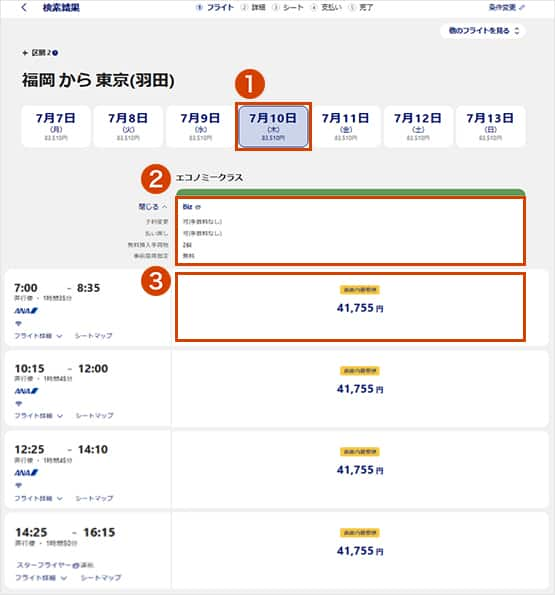
-
選択したの復路日付の空席が確認できます。
-
往路と同じ運賃のみ表示されます。
-
*
往路と復路が異なる運賃の場合は、別に予約してください。
-
*
-
希望便の運賃欄をクリックします。

-
-
STEP 4
予約内容の確認
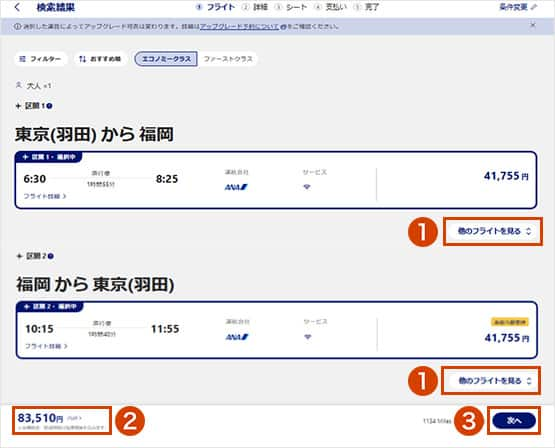
指定した便が表示されます。
-
変更する場合は「他のフライトを見る」をクリックします。
-
指定した便の運賃が表示されます。
-
内容を確認のうえ「次へ」をクリックします。

-
-
STEP 5
ANAマイレージクラブ(AMC)ログイン画面
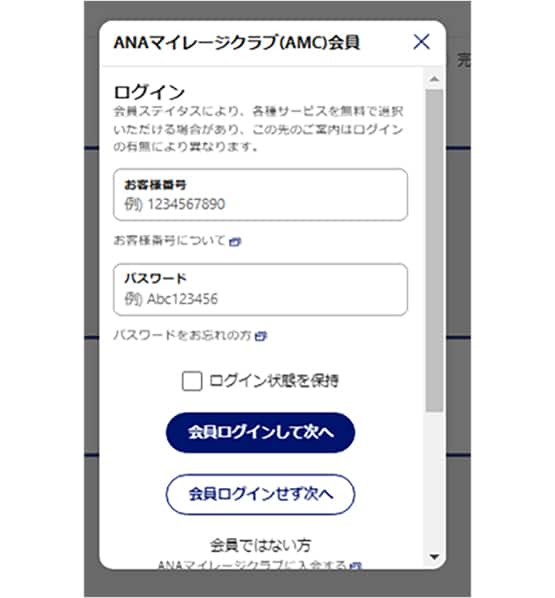
ANAマイレージクラブ(AMC)ログイン画面が出力します。
会員の方は、お客様番号とWebパスワードを入力し、「会員ログインして次へ」をクリックします。-
*
2026年5月19日以降ご搭乗の予約をする場合の注意点
サブカードでのログインの場合、2026年5月19日以降の国内線のご搭乗分は予約ができません。
メインカードでログインのうえ、ご予約ください。
メインカードについてはこちらをご覧ください。
会員以外の方、または会員ログインしない方は、「会員ログインせず次へ」をクリックします。

ガイドでは、「会員ログインせず次へ」の操作についてご説明いたします。
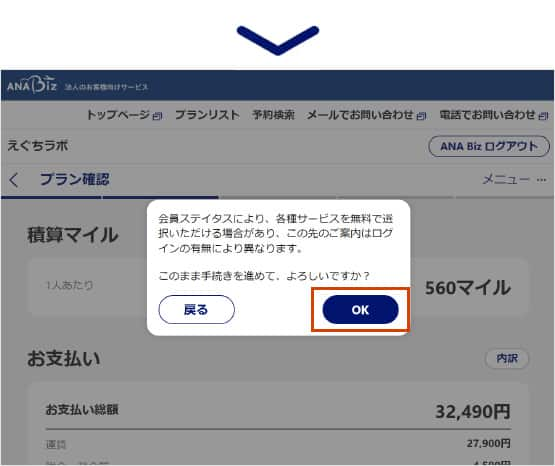
「OK」をクリックします。

-
*
-
STEP 6
旅程詳細画面
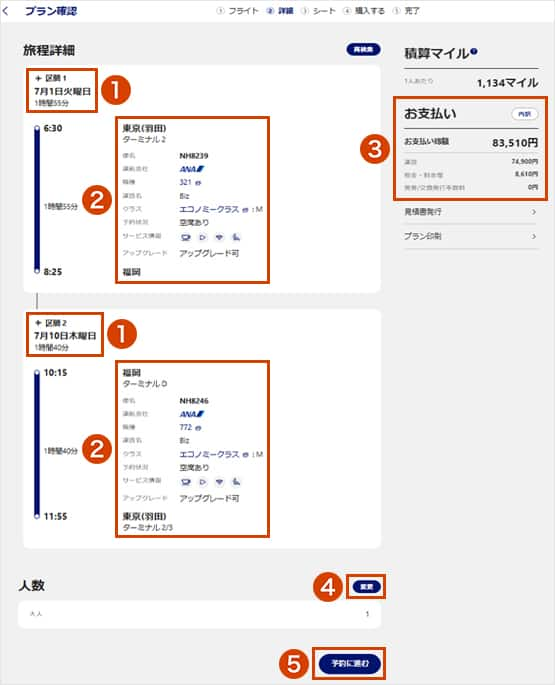
旅程詳細画面が表示されます。
-
搭乗日
-
便名や利用クラス、利用ターミナルなど搭乗便の詳細が表示されます。
-
お支払額が表示されます。
-
変更
人数や属性を変更する場合にクリックします。
-
表示内容を確認し「予約に進む」をクリックします。

-
-
STEP 7
お客様情報の入力
1. 代表者情報の入力
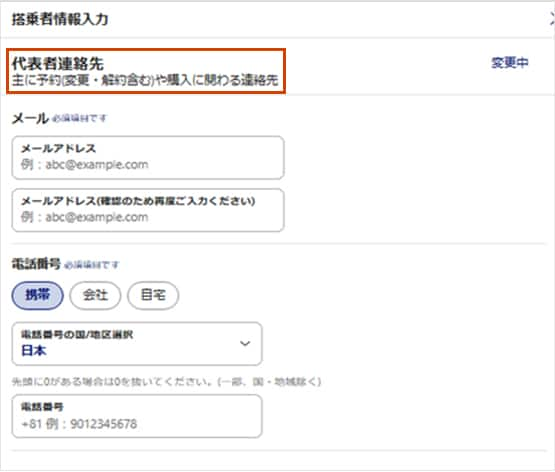
代表者の連絡先を入力します。
予約(予約完了や変更、解約)や購入(購入、払い戻し)に関する連絡をいたします。
お一人様のご利用の場合は、ご本人様の入力
代行でのご予約の場合は、代行される方の登録もできます。-
*
複数の登録はできません。
ANAマイレージクラブ(AMC)会員でログインした場合
会員情報に登録したメールアドレスが自動的表示されます。
異なる場合は上書き修正ができます。
年月日(後)ご搭乗日以降の国内線に関わるメールは、国際線に関するお知らせ用に登録されたメールアドレスに送信されるようになります。
国内線・国際線のメールアドレスが異なる場合は必要に応じてご変更ください。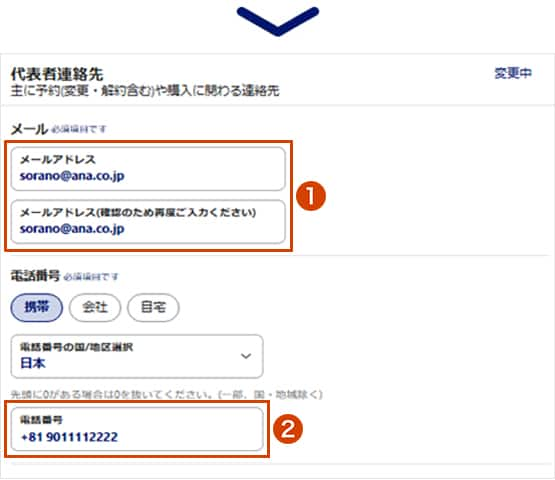
-
メールアドレスの入力をします。
-
電話番号の入力をします。
-
*
市外局番や携帯番号の先頭の0(ゼロ)は抜いて入力してください。
-
*
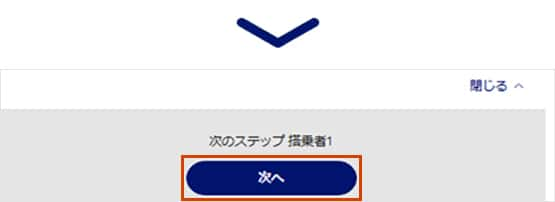
「次へ」をクリックします。
2. 搭乗者情報の入力
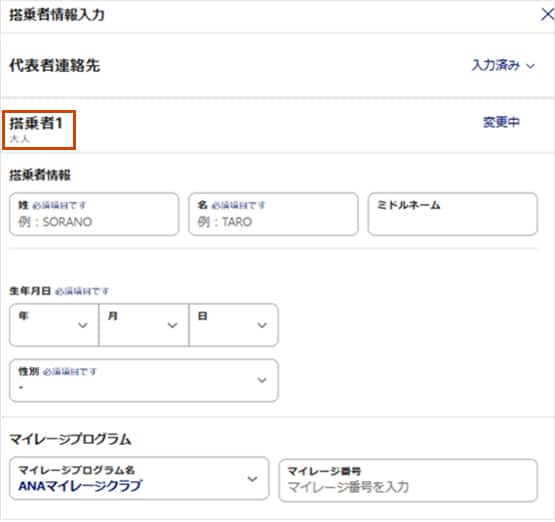
搭乗者の情報を入力します。
ANAマイレージクラブ(AMC)会員でログインした場合
会員情報に登録したメールアドレスが自動的表示されます。
異なる場合は上書き修正ができます。
年月日(後)ご搭乗日以降の国内線に関わるメールは、国際線に関するお知らせ用に登録されたメールアドレスに送信されるようになります。
国内線・国際線のメールアドレスが異なる方は必要に応じてご変更ください。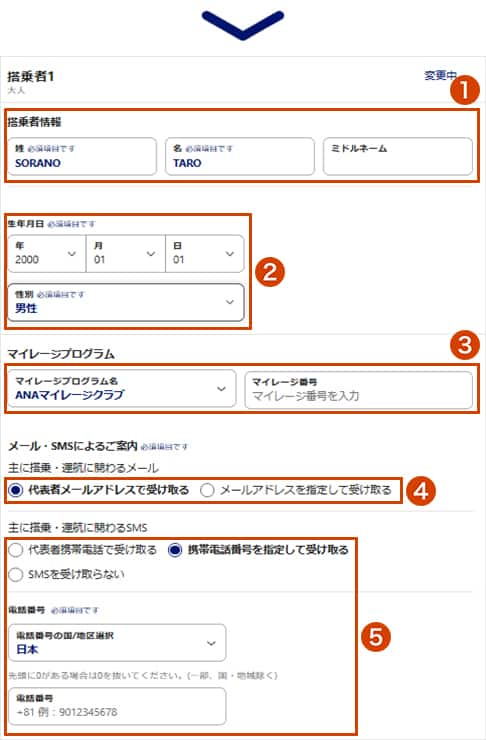
-
姓/名の入力をします。
-
*
名前は、ヘボン式アルファベットもしくはローマ字で入力します。
-
*
-
生年月日の入力をします。
性別の選択をします。
-
マイレージプログラムの入力ができます。
-
メールアドレスの入力
eチケットお客様控や運航に関するメールの受け取りができます。
-
*
代表者のメールアドレスで受け取る場合は入力が省略できます。
-
*
-
電話番号の入力
運航に関するSMSの受け取りができます。
-
*
代表者の連絡先で受け取る場合は入力が省略できます。
-
*
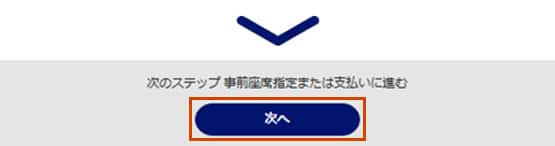
「次へ」をクリックします。
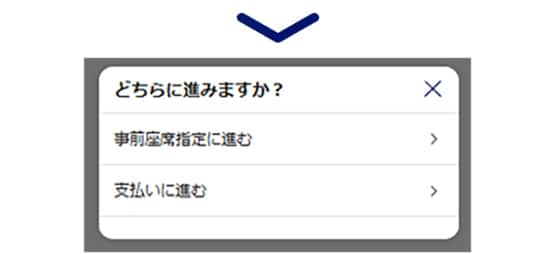
「事前座席指定に進み」または「支払いに進む」をクリックします。

-
*
-
STEP8
購入手続きへ
サイト内検索より目的のページをお探しください。
サイト内検索
数字
-
1
-
2
-
3
-
4
-
5
-
6
-
7
-
8
-
9
-
0
小文字
-
a
-
b
-
c
-
d
-
e
-
f
-
g
-
h
-
i
-
j
-
k
-
l
-
m
-
n
-
o
-
p
-
q
-
r
-
s
-
t
-
u
-
v
-
w
-
x
-
y
-
z
大文字
-
A
-
B
-
C
-
D
-
E
-
F
-
G
-
H
-
I
-
J
-
K
-
L
-
M
-
N
-
O
-
P
-
Q
-
R
-
S
-
T
-
U
-
V
-
W
-
X
-
Y
-
Z
-
全てクリア
-
一文字クリア
会員ログイン
会員ログインされる方へ
- 個人情報の利用目的はANAプライバシーポリシーの内容に同意いただいた上でお進みください。
クッキー(Cookie)による自動ログイン
ログイン画面で「ログイン状態を保持」にチェックをすると、次回以降、お客様番号、パスワードの入力を省略できます。
- ただし、予約時、特典利用やお客様個人情報修正・登録などの会員専用機能利用時は確認のため、パスワードを再度入力して頂く必要があります。
-
「次回以降、この確認画面を表示しない」にチェックをした場合でも、全てのブラウザを終了すると再度この確認画面が表示されます。
ワンタイムパスワード入力
XXXXXXXxxx@gmail.com
に送信されたワンタイムパスワードと同じ絵文字・数字を選択してください。選択する順番は問いません。
* メール等をご確認の際はこの画面を閉じないようご注意ください。
ワンタイムパスワードが届かない場合
メール等が届かない場合はこちら で受信設定をご確認のうえ再送信してください。
で受信設定をご確認のうえ再送信してください。
一定時間画面操作がされない場合は、ワンタイムパスワードを再送信して頂く必要があります。
メール等が届かない場合はこちら で受信設定をご確認のうえ再送信してください。
で受信設定をご確認のうえ再送信してください。
お知らせ
会員情報の登録・変更
ご家族のご利用
その他(サービスセンターでの手続き)
国内線
国内ツアー
国際線
海外ツアー
ANAマイレージクラブ
-
マイル
-
現在のANA SKY コイン数
-
プレミアムポイント / ANAグループ運航便 /
-
メニュー
-
予約
-
マイル
-
マイル
-
ログイン
-
マイメニュー
-
サポート